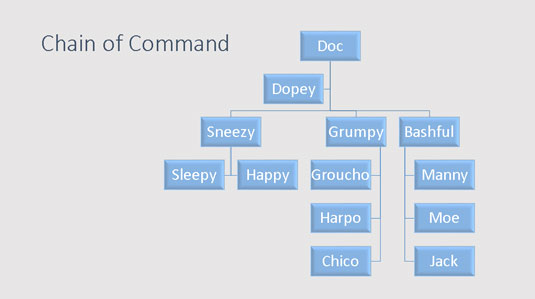O rganization graafikuid on oluline osa paljude esitlusi. PowerPoint 2013 hierarhilised SmartArt-diagrammid sobivad ideaalselt organisatsiooni diagrammide loomiseks. Saate luua diagramme, mis näitavad ülemusi, alluvaid, kaastöötajaid ja assistente. Saate hõlpsasti käsuahelat ümber korraldada, uusi kaste lisada või kaste kustutada ja rakendada väljamõeldud 3-D-efekte.

Selle diagrammi koostamiseks kasutatud täppideloend nägi enne SmartArtiks teisendamist välja selline:
-
Doc
-
Aevastus
-
Tõre
-
Unine
-
Õnnelik
-
Kohutav
Pange tähele, et Dopeyt pole selles loendis. Seda seetõttu, et Dopey on diagrammil spetsiaalses kastis, mida nimetatakse assistendiks. Saate hiljem teada, kuidas assistendi kaste lisada.
Pidage meeles, et organisatsiooni diagrammid on kasulikud rohkem kui töötajate suhete näitamiseks. Samuti saate neid kasutada mis tahes hierarhilise struktuuri kuvamiseks.
Lisage organisatsiooniskeemi kastid
Organisatsiooniskeemi saate lisada kasti, avades tekstipaani ja muutes teksti.
Teise võimalusena saate kastide lisamiseks kasutada lindi vahekaardi SmartArt Tools juhtelemente. Üks tore funktsioon, mida need juhtelemendid pakuvad, on võime lisada assistenti, mis on kast, mis kuvatakse väljaspool hierarhilist käsuahelat. Siin on sammud.
Klõpsake kasti, mille all või kõrval soovite uue kasti luua.
Avage lindil vahekaart SmartArt Tools.
Valikute menüü kuvamiseks klõpsake nuppu Lisa kujund. Seejärel valige üks järgmistest valikutest.
-
Lisa kujund enne: lisab uue kasti valitud kastiga samale tasemele, kohe sellest vasakule.
-
Lisa kuju pärast: lisab uue kasti valitud kastiga samale tasemele, kohe sellest paremale.
-
Lisa kujundi kohale: lisab uue kasti valitud kasti kohale.
-
Lisa kujund alla: lisab valitud kasti alla uue kasti.
-
Lisa assistent: lisab valitud kasti alla uue kasti, kuid uus kast on ühendatud spetsiaalse põlvepistikuga, mis näitab, et kast on assistent, mitte alluv.
Klõpsake uut kasti ja tippige seejärel tekst, mida soovite kasti kuvada.
Vajadusel lohistage kasti selle asukoha kohandamiseks.
Kustutage organisatsiooniskeemidest diagrammikastid
Organisatsiooniskeemist kasti kustutamiseks valige kast ja vajutage nuppu Kustuta. PowerPoint kohandab diagrammi automaatselt, et kompenseerida kadunud kasti.
Kui kustutate kasti organisatsiooni skeemist, peaksite järgima hetke sünget vaikust või korraldama pidu. Kõik oleneb sellest, kelle nimi kastis oli.
Muutke organisatsiooni diagrammi paigutust
PowerPoint võimaldab teil valida nelja meetodi hulgast alluvate korraldamiseks organisatsiooniskeemi harus.
-
Standardne: alluvad kujundid paigutatakse samale tasemele kõrgema kuju all.
-
Mõlemad rippuvad: alluvad paigutatakse kaks iga taseme kohta ülemuse alla, kusjuures nende vahel on ühendusjoon.
-
Vasakpoolne rippumine: alluvad on virnastatud vertikaalselt ülemuse alla, ühendusjoonest vasakule.
-
Parempoolne rippumine: alluvad on virnastatud vertikaalselt ülemuse alla, ühendusjoonest paremale.
Järgmises organisatsiooniskeemis kasutatakse kõiki neid nelja paigutust. Aevastav, pahur ja häbematu kasutus Standardpaigutus. Unine ja õnnelik kasutamine Mõlemad Rippuvad paigutus. Groucho, Harpo ja Chico kasutavad vasakpoolse rippumise paigutust ning Manny, Moe ja Jack parema rippumise paigutust.
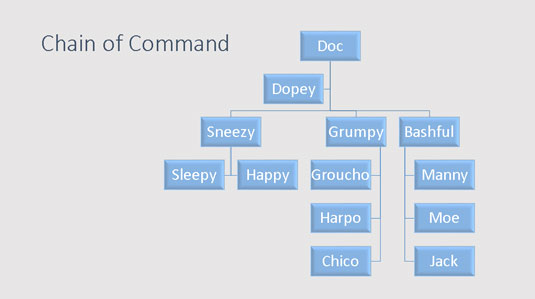
Diagrammi haru paigutuse muutmiseks klõpsake esmalt haru ülaosas olevat kujundit ja seejärel klõpsake lindil vahekaarti SmartArt Tools Kujundus. Seejärel klõpsake rühmas Loo graafika nuppu Paigutus ja valige küljenduse tüüp, mida soovite kasutada.